电脑截图完了在哪里找 电脑截图保存的路径在哪里
更新时间:2024-03-13 10:32:39作者:kzmyhome
在使用电脑时,我们常常需要进行截图来记录屏幕上的重要信息或分享有趣的内容,有时候我们截图完毕后却不知道保存的路径在哪里。电脑截图保存的路径究竟在哪里呢?实际上电脑截图的保存路径会因不同操作系统而有所差异。在Windows系统中,截图默认保存在Pictures(图片)文件夹中的Screenshots(截图)子文件夹里。而在Mac系统中,截图则会自动保存在桌面上。我们也可以通过自定义设置来修改截图保存的路径。无论是哪种操作系统,了解截图保存的路径能够帮助我们更方便地找到所需的截图文件,并更好地利用电脑截图功能。
电脑截图完了在哪里找?
windows系统:
1. 右击windows键,然后单击文件资源管理器;
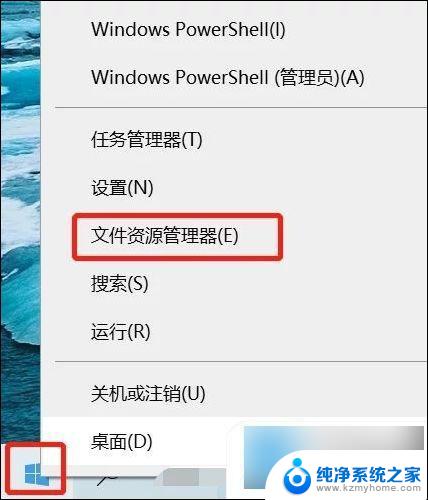
2. 打开资源管理器后,单击左侧栏中的“此电脑”,然后单击“图片”文件夹;
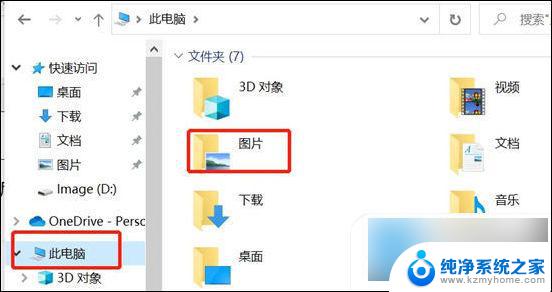
3. 在图片文件夹中,找到名为“屏幕截图”的文件夹。打开它,所有截取的屏幕截图都将保存在这里。
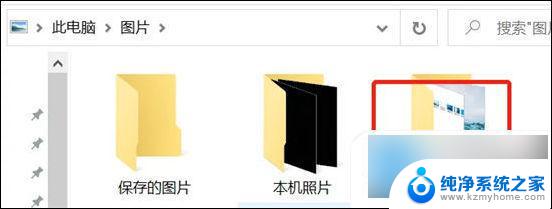
mac系统:
1. 打开访达,点击显示个人收藏选项;

2. 展开后点击桌面文件夹;
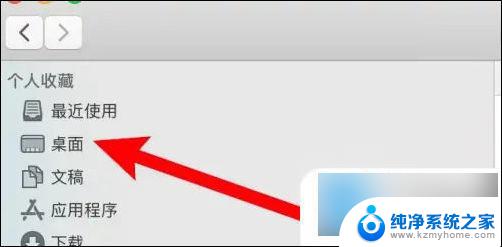
3. 进入到文件夹,找到截图图片,该文件夹为截图保存目录。
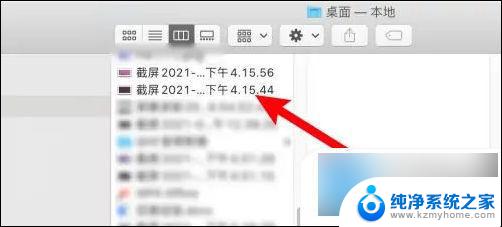
以上就是电脑截图完了在哪里找的全部内容,有遇到这种情况的用户可以按照小编的方法来进行解决,希望能够帮助到大家。
电脑截图完了在哪里找 电脑截图保存的路径在哪里相关教程
- 电脑自带截屏的图片保存在哪里 win10截图保存路径在哪里
- edge截屏保存在哪个文件夹 电脑截图默认保存在哪个目录
- windows截图快捷键图片在哪里找 如何找到截图后的图片
- 微信文件位置文档路径 电脑 电脑微信聊天记录保存在哪里
- 电脑自带的截图工具怎么找出来 笔记本电脑怎么截图
- 苹果的文件管理在哪里找到 苹果文件管理器在哪里找到
- 抖音保存本地在哪里找到 如何在手机上查找抖音保存的视频
- 联想电脑office的产品密钥在哪找 联想电脑送的office密钥在哪里找到
- win7系统共享出来的电脑在哪里 WIN7网上邻居在哪里如何查看
- 微信传输文件保存在哪里 如何找到电脑版微信传输的文件
- 如何安全拆卸显卡的详细步骤与注意事项,让你轻松拆解显卡!
- 英伟达对AI的理解和布局,黄仁勋在这里讲清楚了:探索英伟达在人工智能领域的战略布局
- 微软未来将继续推出Xbox硬件,掌机设备蓄势待发最新消息
- AMD锐龙AI 9 HX 370游戏性能领先酷睿Ultra 7 258V 75%
- AMD裁员上千人,市场“吓坏”!英伟达会超越吗?
- Win11 23H2用户反馈微软11月更新导致错误显示“终止支持”问题解决方案
微软资讯推荐
- 1 详细教程:如何在电脑上安装Win7系统步骤解析,零基础教学,轻松搞定安装步骤
- 2 如何查看和评估电脑显卡性能与参数?教你如何正确选择电脑显卡
- 3 微软酝酿Win11新特性:图表显示过去24小时PC能耗数据
- 4 倒计时!Windows 10要“退休”啦,微软官方支持即将结束,升级Windows 11前必读!
- 5 Windows 11 的 8个令人头疼的细节及解决方法 - 如何应对Windows 11的常见问题
- 6 AMD Zen 6架构台式机处理器将保留AM5兼容性,预计最快于2026年末发布
- 7 微软技术许可有限责任公司获得自动恶意软件修复与文件恢复管理专利
- 8 数智早参|微软斥资近百亿美元租用CoreWeave服务器,加速云计算发展
- 9 Win10 如何优化系统性能与提升使用体验?教你简单有效的方法
- 10 你中招了吗?Win11 24H2离谱BUG又来了,如何应对Win11最新版本的问题
win10系统推荐
系统教程推荐
- 1 电脑关机后又自动开机怎么解决 win10电脑关机后又自动启动的解决方法
- 2 输入法怎么默认 win10默认输入法怎么改为中文
- 3 怎么设置电脑前后音频 电脑前后面板音频插孔同时输出声音设置
- 4 为什么电脑播放音乐没有声音 电脑放歌没有声音怎么办
- 5 主机与显示器连接无信号 电脑显示器无信号解决方法步骤
- 6 excel两个文件对比 如何快速比较两个Excel表格数据
- 7 windows7共享打印机 Win7打印机共享设置详细步骤
- 8 怎么删掉无法删除的应用 一些软件无法删除该怎么办
- 9 笔记本更换win10系统 笔记本电脑系统更换步骤
- 10 win10自带办公软件 如何在Win10系统中下载安装Office办公软件